Introduction
La fenêtre de l'éditeur LL984 est composée de cellules dans chacune desquelles un objet peut être placé. Afin qu'il soit possible de les distinguer, les cellules sont différenciées par une grille qui peut être désactivée ().
Création d'un programme LL984 avec la souris
Pour créer un programme LL984 avec la souris, procédez comme suit :
Etape |
Action |
|---|---|
1 |
|
2 |
Sélectionnez l'objet de votre choix avec :
Résultat : le pointeur de la souris indique l'objet sélectionné (mode insertion). |
3 |
Cliquez sur les cellules cible dans la section LL984. Résultat : l'objet sélectionné est inséré et le mode sélection est réactivé. Exemple :  Pour revenir en mode sélection, cliquez sur l'icône |
4 |
Pour entrer les paramètres réels correspondants (variable/adresse), double-cliquez sur l'objet. Résultat : la boîte de dialogue des propriétés de l'objet s'affiche. Exemple : 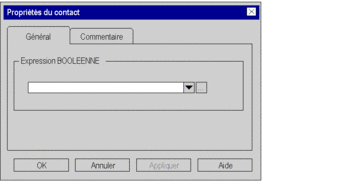 |
5 |
Entrez le paramètre réel de votre choix et un commentaire (si nécessaire), et confirmez les informations entrées en cliquant sur . Résultat : le nom des variables associées s'affiche au-dessus de l'objet. NOTE : Si vous entrez une adresse binaire, la boîte de dialogue s'affiche.
Ainsi, vous pouvez créer une variable associée à l'adresse
entrée.
|
6 |
Répétez ces étapes jusqu'à ce que tous les objets soient entrés. |
Création d'un programme LL984 avec le clavier
Pour créer un programme LL984 avec le clavier, procédez comme suit :
Etape |
Action |
|---|---|
1 |
|
2 |
Avec le clavier, positionnez le champ grisé sur la cellule dans laquelle l'objet doit être inséré. |
3 |
Sélectionnez l'objet de votre choix avec les touches de fonction des objets. Résultat : l'icône du curseur indique l'objet sélectionné. |
4 |
Confirmez la sélection avec la touche Entrée. Résultat : l'objet sélectionné est inséré dans la cellule grisée et le champ grisé se déplace automatiquement dans la cellule suivante. Exemple :  Pour revenir en mode sélection, appuyez sur la touche Echap. |
5 |
Pour entrer le paramètre réel affecté (variable/adresse), exécutez la commande du menu contextuel. Résultat : la boîte de dialogue des propriétés de l'objet s'affiche. Exemple : 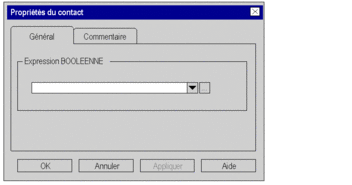 |
6 |
Entrez le paramètre réel de votre choix et un commentaire (si nécessaire), et confirmez les informations entrées en cliquant sur . Résultat : le nom des variables associées s'affiche au-dessus de l'objet. NOTE : Si vous entrez une adresse binaire, la boîte de dialogue s'affiche.
Ainsi, vous pouvez créer une variable associée à l'adresse
entrée.
|
7 |
Répétez ces étapes jusqu'à ce que tous les objets soient entrés. |



 ou appuyez sur la touche Echap.
ou appuyez sur la touche Echap.